Page 1
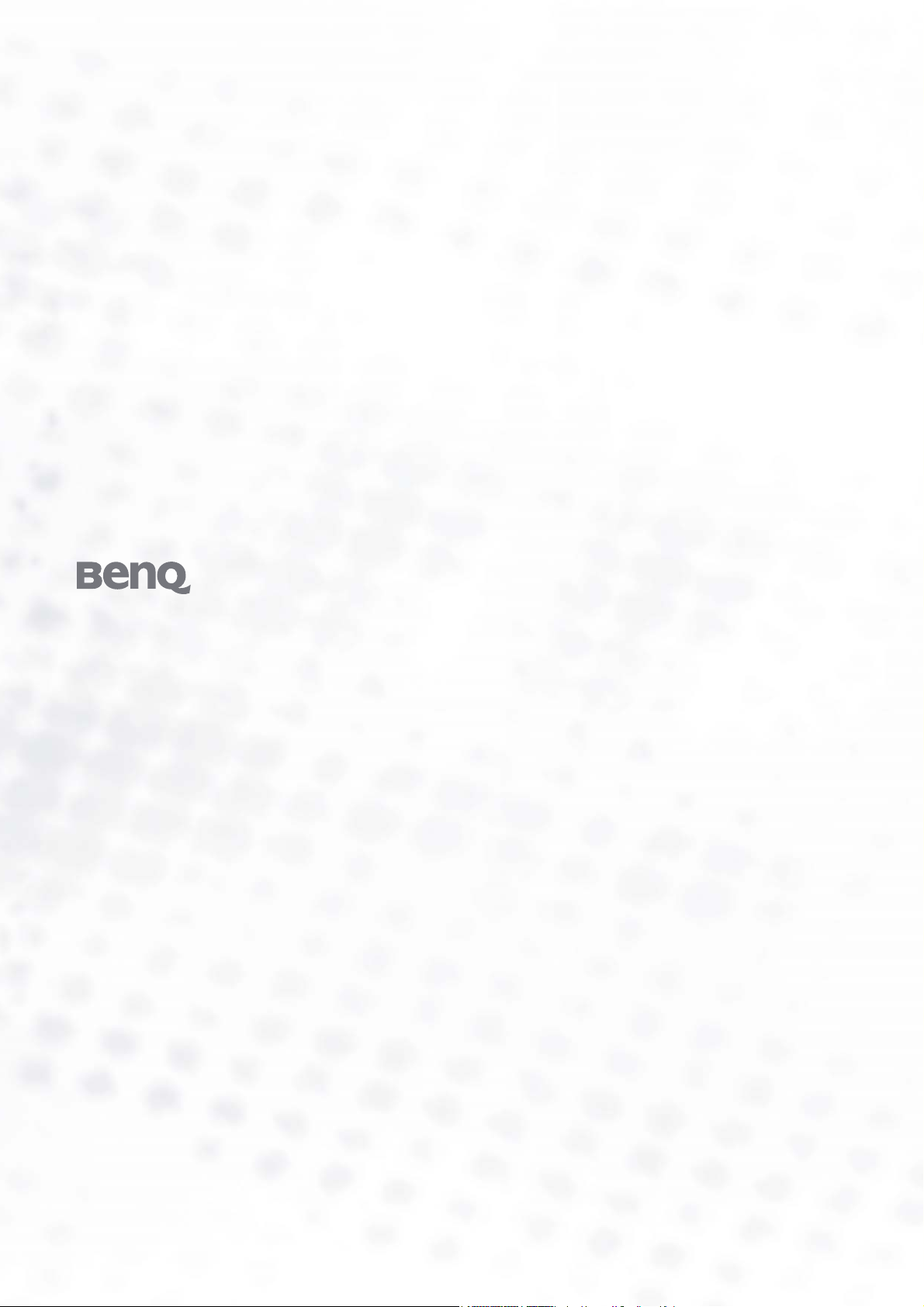
FP71GX
Monitor LCD en color
Tamaño del panel LCD: 17,0 pulg.
Manual del usuario
Bienvenido
Page 2
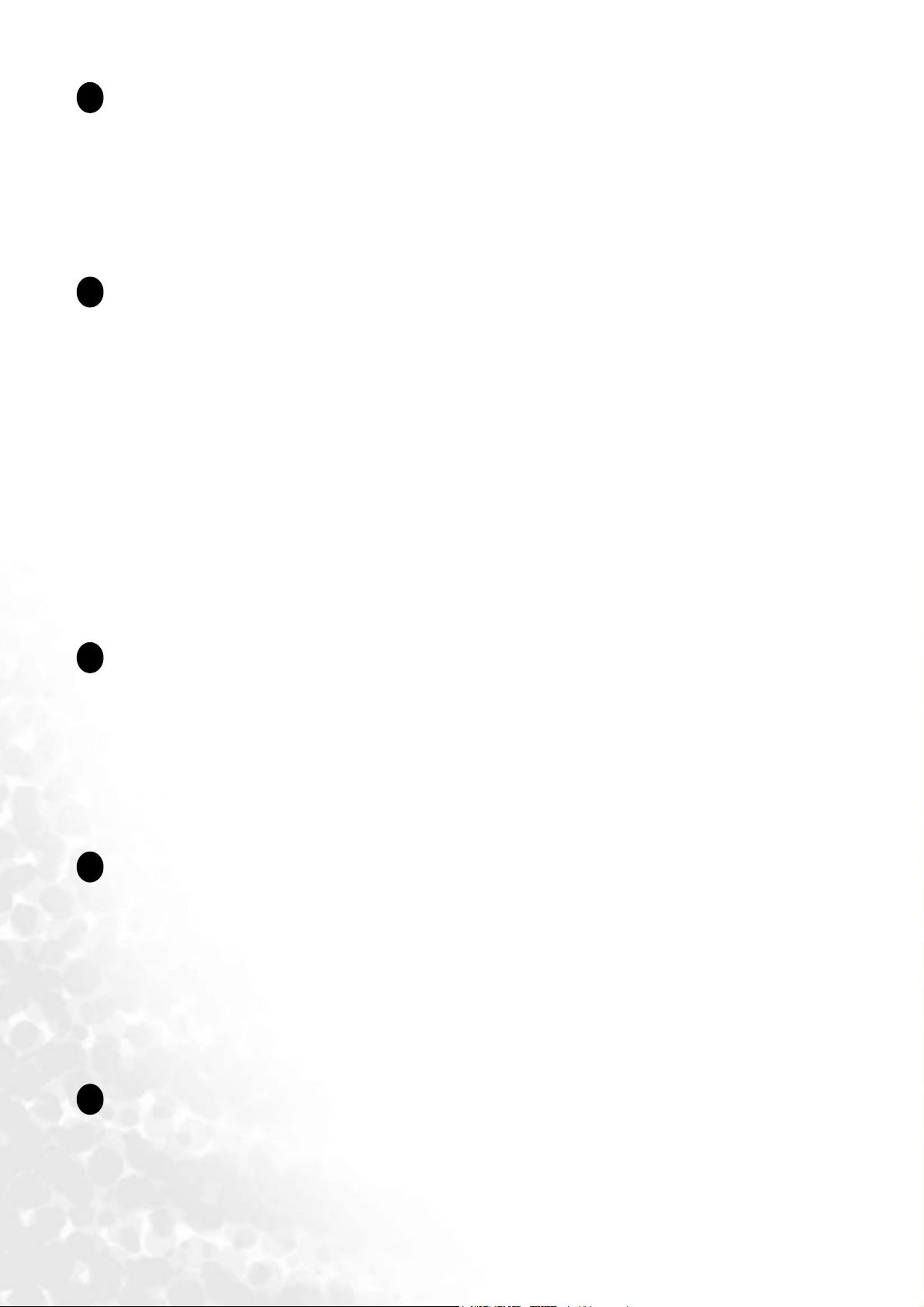
Copyright
i
Copyright © 2006 de BenQ Corporation. Todos los derechos reservados. Ninguna parte de esta
publicación se podrá reproducir, transmitir, transcribir, guardar en sistema de recuperación
alguno ni traducir a ningún idioma o lenguaje informático de ninguna forma o mediante ningún
medio, ya sea electrónico, mecánico, magnético, óptico, químico, manual o de cualquier otro tipo,
sin el consentimiento previo y por escrito de BenQ Corporation.
Renuncia de responsabilidad
ii
BenQ Corporation no realizará aseveración ni garantía alguna, explícita ni implícita, con respecto
al contenido de la presente publicación y renuncia específicamente a toda garantía de
comerciabilidad o adecuación para un fin concreto. Además, BenQ Corporation se reserva el
derecho de revisar esta publicación y efectuar cada cierto tiempo cambios en el contenido de la
misma sin que exista la obligación por parte de BenQ Corporation de notificar a ninguna persona
dicha revisión ni cambios.
Siga estas instrucciones de seguridad para obtener un
mejor rendimiento y una duración prolongada del
monitor.
Instrucciones respecto a la electricidad
iii
• El enchufe de CA aísla el equipo de la alimentación de CA.
• El cable de la fuente de alimentación actúa como un dispositivo de desconexión de la corriente
para los equipos eléctricos. La toma de corriente debe estar instalada cerca del equipo y en un
lugar al que se pueda acceder con facilidad.
• Este producto debe utilizarse con el tipo de alimentación indicado en la etiqueta. Si no está seguro
del tipo de alimentación del que dispone, consulte a su distribuidor o a su compañía eléctrica.
Cuidado y limpieza
iv
• Limpieza. Desconecte siempre su monitor de la toma de corriente antes de proceder a su limpieza.
Limpie la superficie del monitor LCD con un paño que no sea abrasivo ni suelte pelusa. Procure
no utilizar productos de limpieza líquidos, aerosoles o limpiacristales.
• Las ranuras y aberturas situadas en la parte inferior o superior del bastidor permiten la
ventilación, por lo que no se deben bloquear ni cubrir. No sitúe el monitor sobre o cerca de un
radiador u otras fuentes de calor, ni en instalaciones que carezcan de la ventilación adecuada.
• No introduzca ningún objeto ni vierta ningún tipo de líquido sobre el producto.
Mantenimiento
v
• No intente reparar este producto usted mismo, ya que al abrirlo o retirar las cubiertas se expone a
voltajes peligrosos u otros riesgos. Si incurriera en alguno de los usos indebidos expuestos o se
produjera algún otro accidente, como caídas o funcionamiento inadecuado, póngase en contacto
con personal técnico cualificado.
2
Page 3

Índice
i
Introducción .........................................................................................................................................5
Información sobre el monitor ............................................................................................................. 6
Vista frontal....................................................................................................................................6
Vista posterior ................................................................................................................................6
Cómo instalar el hardware del monitor ..............................................................................................7
Cómo separar el pedestal ................................................... 10
Aproveche al máximo su monitor BenQ ..........................................................................................11
Cómo instalar el monitor en un ordenador nuevo....................................................................12
Cómo actualizar el monitor en un ordenador existente............................................................13
Cómo abrir el Asistente para actualización de controlador de dispositivo de Windows ........14
Cómo completar el Asistente para Actualización de Controlador de Dispositivo de Windows15
Cómo ajustar la resolución de la pantalla .........................................................................................17
En Windows, puede cambiar la resolución de la imagen como se describe a continuación:..17
Cómo ajustar la frecuencia de actualización de la pantalla .............................................................. 18
En Windows, puede cambiar la frecuencia de actualización como se describe a continuación:18
Cómo establecer la optimización de la imagen ................................................................................19
Cómo ajustar el monitor ....................................................................................................................20
Descripción del Panel de control (Control Panel).....................................................................20
Modo de teclas de acceso rápido.................................................................................................21
Modo de menú principal.............................................................................................................21
Resolución de problemas ...................................................................................................................29
Preguntas más frecuentes ............................................................................................................29
¿Necesita más ayuda?...................................................................................................................30
Modos de funcionamiento admitidos ...............................................................................................31
Especificaciones .................................................................................................................................. 32
3Índice
Page 4

4 Índice
Page 5
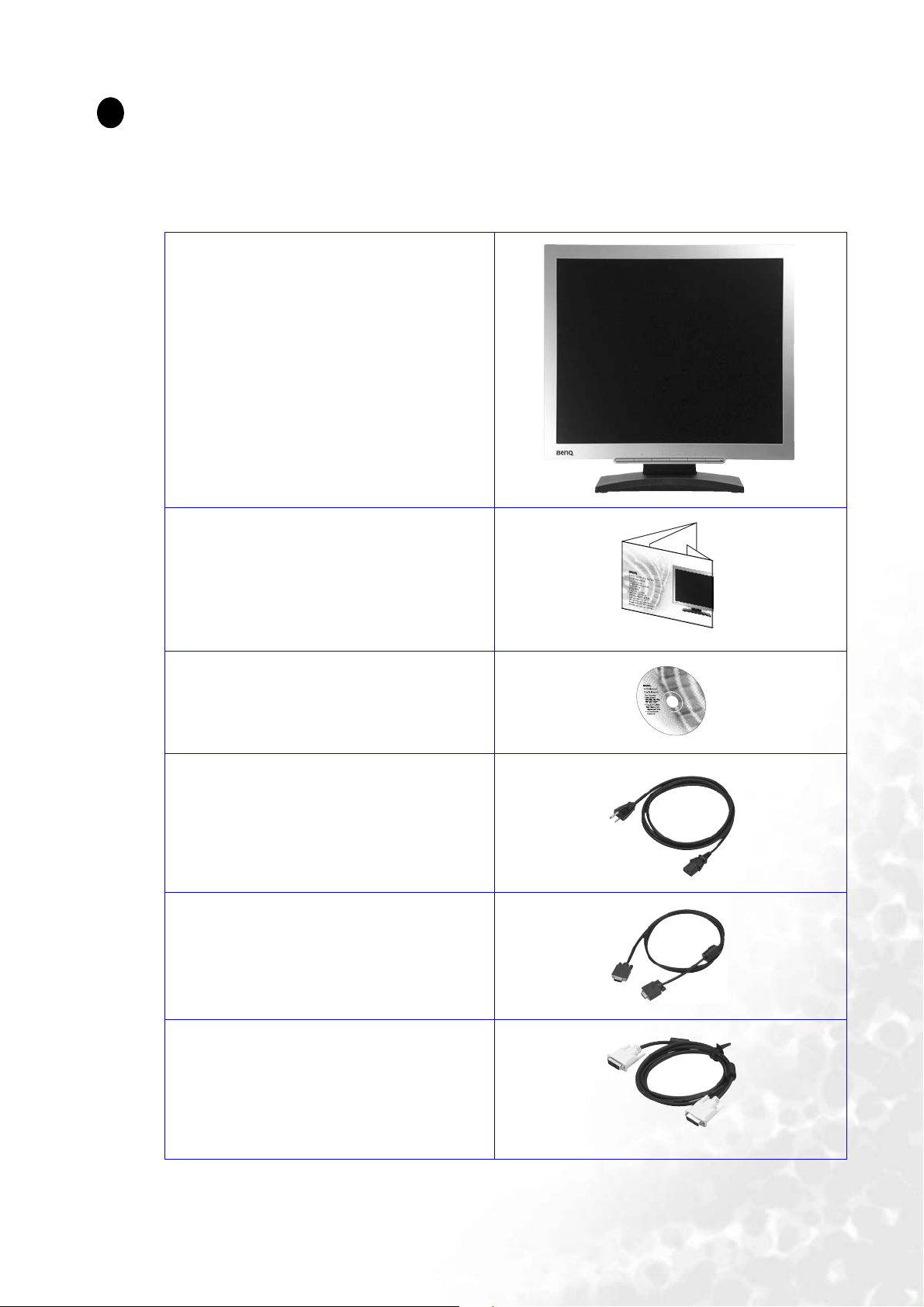
1
Introducción
Durante el desembalaje, compruebe que dispone de los elementos siguientes. Si alguno de estos
elementos falta o está dañado, póngase en contacto inmediatamente con el centro proveedor
donde adquirió los productos.
Monitor BenQ LCD
Guía de inicio rápido
Disco CD-ROM
Cable de alimentación
Cable de señal: D-Sub
Cable de señal: DVI-D (opcional)
2
0
0
.
3
0
0
9
L
.
P
3
5
/
:
N
5 Introducción
Page 6

2
Información sobre el monitor
Vista frontal
Vista posterior
1 2 3
1. Conector de entrada de CA
6 Información sobre el monitor
2. Conector DVI-D
3. Conector D-sub
Page 7
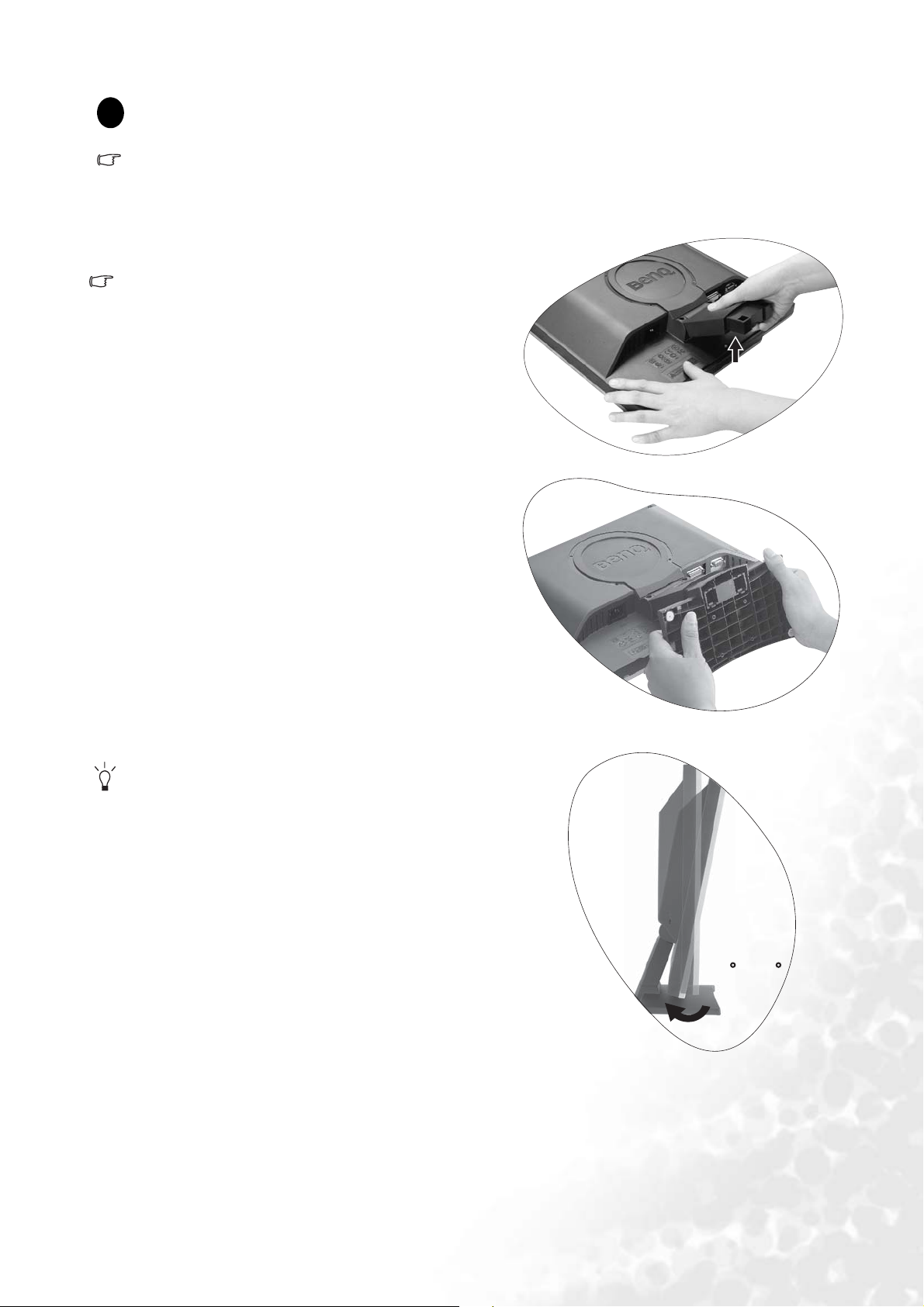
3
Cómo instalar el hardware del monitor
Si el ordenador está encendido apáguelo antes de continuar. No conecte ni encienda el monitor
hasta que sea instruido para hacerlo.
1. Sujetar la base del monitor.
Actúe con precaución para no dañar el monitor. Si
coloca la pantalla sobre un objeto como una
grapadora o un ratón, se rajará el vidrio o se dañará
el sustrato LCD anulando así su garantía. Si desliza o
arrastra el monitor por la mesa se rayará o dañara el
marco del monitor y los botones de control.
Para proteger el monitor y la pantalla despeje un área
plana de la mesa y coloque un objeto suave como la bolsa
de embalaje del monitor.
Ponga el monitor con la pantalla para abajo sobre un
superficie almohadillada plana y limpia.
Tire del brazo de soporte hacia arriba bien separado del
monitor empujando el monitor hacia la mesa.
Oriente y alinee el enchufe de la base del pedestal con el
extremo del brazo de soporte, y presione uno con otro
hasta que haga clic y encajen.
Intente separarlos para comprobar si han encajado correctamente.
Levante el monitor con cuidado, déle la vuelta y colóquelo
verticalmente sobre su pedestal en una superficie plana y
homogénea.
Ubique el monitor e incline la pantalla para minimizar
los reflejos no deseados de otras fuentes de luz.
-5 ~
+20
7 Cómo instalar el hardware del monitor
Page 8

2. Conecte el cable del vídeo.
Conecte un extremo del cable DVI-D a la toma DVI-D del
monitor y el otro extremo al puerto DVI-D del ordenador.
(opcional)
El formato DVI-D se usa para conexión directa
entre el vídeo de origen y los monitores LCD
digitales o proyectores. Las señales de vídeo
digitales producen una imagen de calidad mejor
que las señales de vídeo analógicas.
Si el ordenador no tiene un puerto DVI-D apropiado,
puede usar el cable D-Sub del vídeo estándar.
Conecte el cable D-Sub (en el extremo sin el filtro de
ferrita) al monitor. Conecte el otro extremo del cable
D-Sub (en el extremo sin el filtro de ferrita) al conector
D-Sub del vídeo del ordenador.
Apriete todos los tornillos para que los conectores no se
suelten accidentalmente durante el uso.
3. Conecte el cable de alimentación al monitor.
Conecte un extremo del cable de alimentación en el
enchufe "POWER IN” en la parte trasera del monitor. No
conecte todavía el otro extremo a una toma de corriente.
8 Cómo instalar el hardware del monitor
Page 9
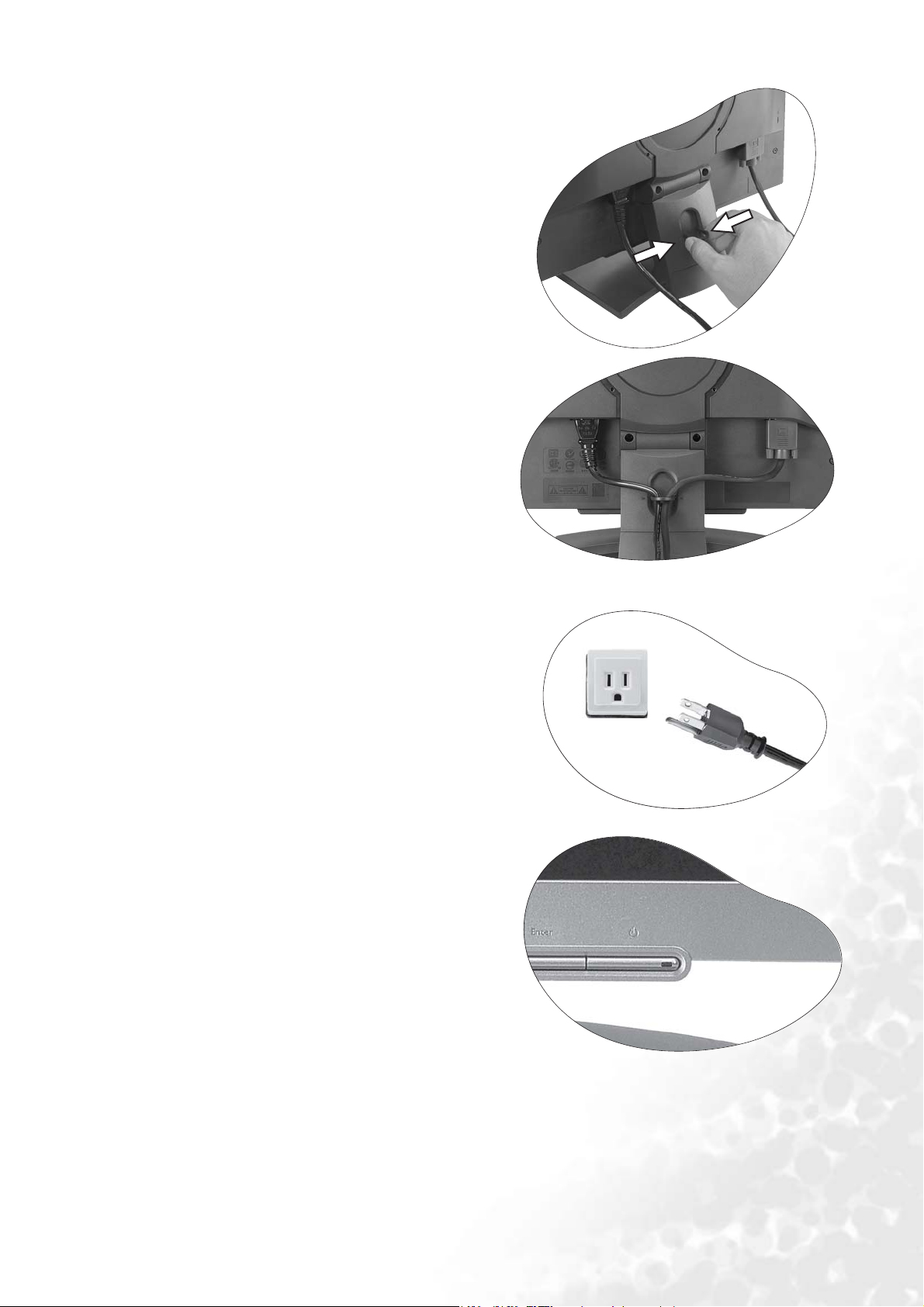
4. Desvíe los cables por la abrazadera suelta.
Suelte el gancho de sujeción de cables apretando este hacia
adentro como se indica en el dibujo. Coloque los cables
juntos y vuelva a insertar el gancho sobre ellos para mantenerlos bien colocados en la parte trasera del pedestal del
monitor.
5. Conecte y active la alimentación eléctrica.
Conecte el otro extremo del cable de alimentación a una
toma de corriente y encienda el monitor.
Encienda el monitor pulsando el interruptor de encendido
en la parte delantera del monitor.
Encienda el ordenador también y siga las instrucciones en
la Sección 4. Aproveche al máximo su monitor BenQ para
instalar el software del monitor.
9 Cómo instalar el hardware del monitor
Page 10
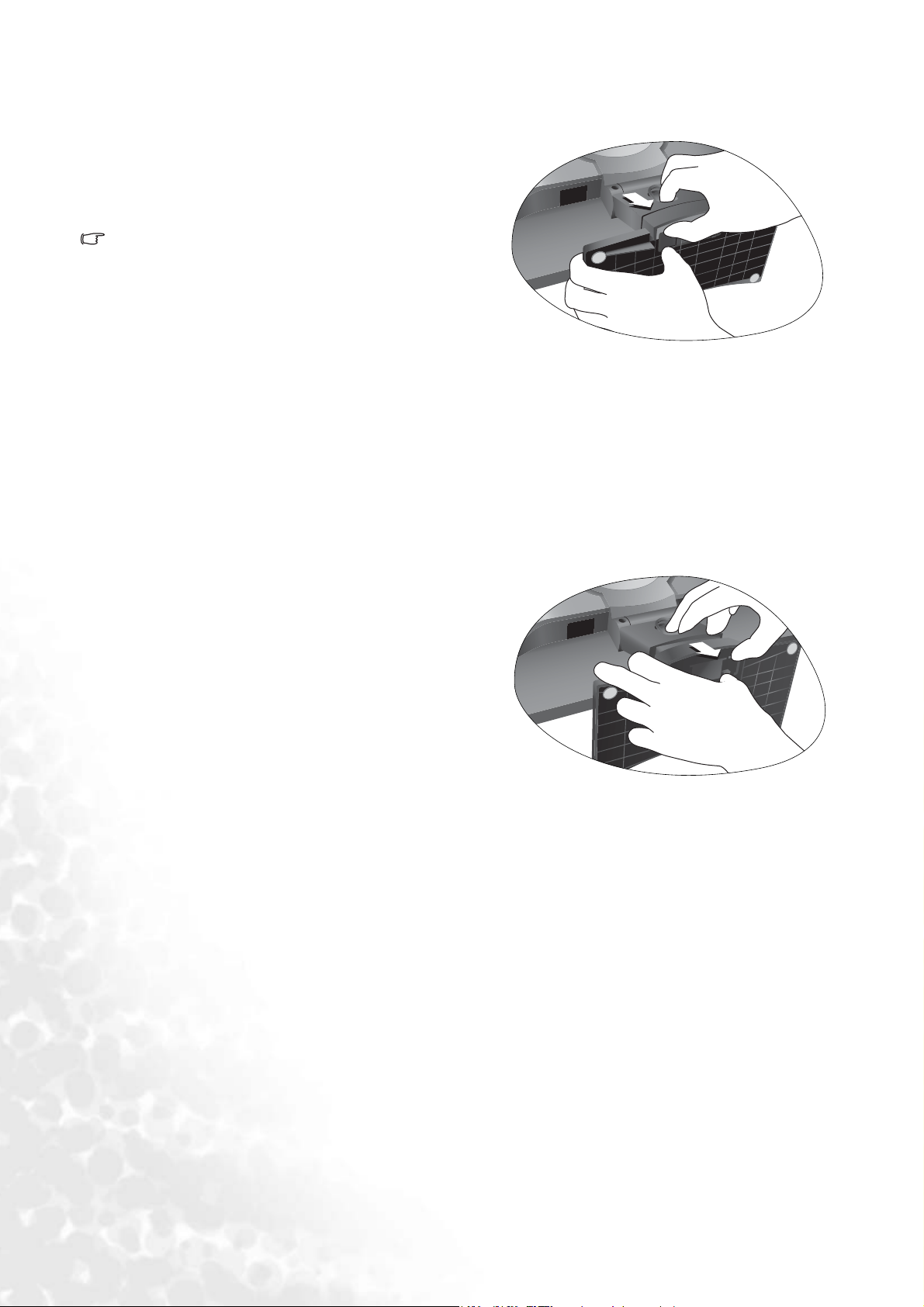
Cómo separar el pedestal
1. Preparar el monitor y el área.
Apague el monitor y la corriente antes de desenchufar el
cable de alimentación. Apague el ordenador antes de desenchufar el cable del monitor.
Actúe con precaución para no dañar el monitor. Si
coloca la pantalla sobre un objeto como una
grapadora o un ratón, se rajará el vidrio o se dañará
el sustrato LCD anulando así su garantía. Si desliza o
arrastra el monitor por la mesa se rayará o dañara el
marco del monitor y los botones de control.
Para proteger el monitor y la pantalla despeje un área
plana de su mesa y coloque un objeto suave como una
toalla, antes de colocar el monitor con la pantalla hacia
abajo sobre una superficie plana, limpia y amortiguada.
2. Suelte el gancho de sujeción en una parte del pedestal
a la vez que suelta el extremo de la base del brazo de
soporte.
3. Suelte el otro gancho de sujeción para separar el
pedestal del brazo de soporte del monitor.
10 Cómo instalar el hardware del monitor
Page 11

4
Aproveche al máximo su monitor BenQ
Para obtener el máximo beneficio de su nuevo monitor LCD BenQ, de pantalla plana en colores,
instale el respectivo software del controlador que se encentra en el CD-ROM suministrado con el
monitor BenQ.
Las circunstancias bajo las cuales conecta e instala su monitor LCD BenQ, determinarán cuál
proceso necesita seguir para instalar correctamente el software del controlador del monitor. Estas
circunstancias están relacionadas con la versión de Microsoft Windows usada y si va a conectar el
monitor e instalar el software en un ordenador nuevo (que todavía no tiene un software de
controlador de monitor), o si está actualizando una instalación existente (que ya tiene un software
de controlador de monitor) con un monitor nuevo.
Sin embargo, en ambos casos, al encender el ordenador después de conectar el monitor, Windows
reconocerá automáticamente el hardware nuevo (o diferente) y abrirá su asistente para Hardware
Nuevo Encontrado.
Siga las instrucciones del asistente hasta que le pida para que seleccione un modelo de monitor. En
ese punto, haga clic en el botón Utilizar disco, inserte el CD-ROM del monitor BenQ y seleccione
el modelo apropiado. A continuación, más detalles e instrucciones paso a paso para la instalación
automática de un monitor nuevo o una actualización. Consulte:
• Cómo instalar el monitor en un ordenador nuevo
• Cómo actualizar el monitor en un ordenador existente
Si necesita un Nombre de usuario y Contraseña para conectar con el ordenador bajo
Windows, debe iniciar la sesión como administrador o como miembro del grupo de
administradores para instalar el software del controlador del monitor. Además si su ordenador
está conectado a una red con requisitos de acceso de seguridad, la configuración de esa red
puede no permitir que se instale el software en su ordenador.
11 Aproveche al máximo su monitor BenQ
Page 12
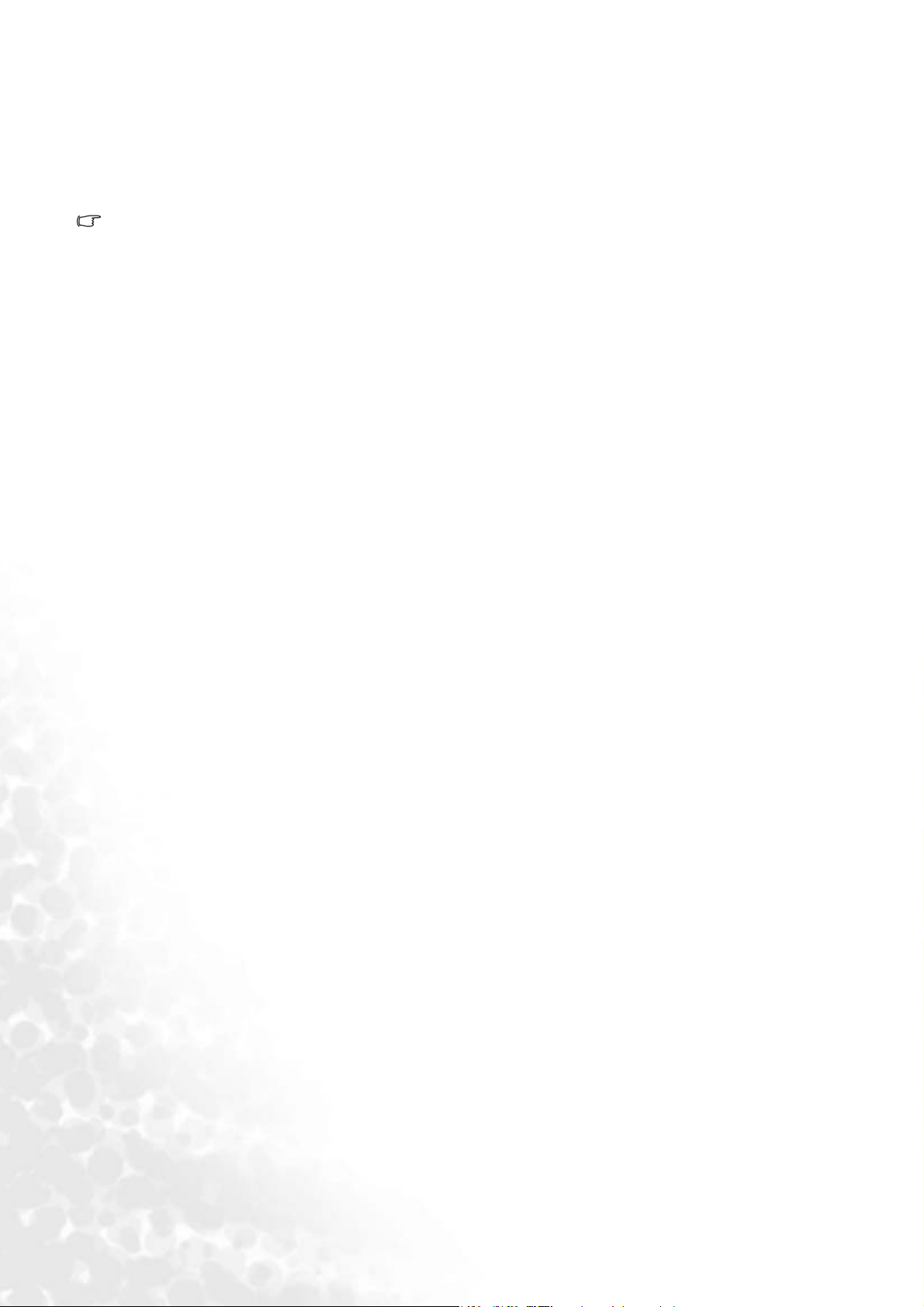
Cómo instalar el monitor en un ordenador nuevo
Esta instrucción detalla el procedimiento para seleccionar e instalar el controlador del monitor
LCD BenQ en un ordenador por primera vez. Esta instrucción sólo se aplica a un ordenador que
nunca fue usado y al cual se va a conectar el monitor LCD BenQ por primera vez.
Si va a conectar el monitor LCD BenQ a un ordenador existente que ya tuvo otro monitor
conectado (y que tiene un software de controlador de monitor instalado) estas instrucciones no se
aplican. En este caso, siga las instrucciones sobre Cómo actualizar el monitor en un ordenador
existente.
1. Siga las instrucciones en la Sección 3: Cómo instalar el hardware del monitor
Cuando Windows (2000 o más reciente) inicie, detectará automáticamente el nuevo monitor y abrirá
el Asistente para Hardware Nuevo Encontrado Siga las instrucciones hasta que aparezca la opción para
Instalar Controladores de Dispositivos de Hardware
2. Inserte el CD-ROM del monitor BenQ en la respectiva unidad en el ordenador.
3. Marque la opción Buscar un controlador apropiado para mi dispositivo y haga clic en
Siguiente.
4. Marque la opción para unidades de CD-ROM (desmarque todas las demás) y haga clic en
Siguiente.
5. Observe si el asistente ha seleccionado el nombre correcto del monitor como "BenQ FP71GX"
y haga clic en Siguiente
6. Haga clic en Finalizar.
7. Reinicie el equipo.
12 Aproveche al máximo su monitor BenQ
Page 13

Cómo actualizar el monitor en un ordenador existente
Esta instrucción detalla el procedimiento para actualizar manualmente el software del controlador
del monitor existente en el ordenador bajo Microsoft Windows. Él está actualmente probado
como compatible (y recomendado) solamente para los sistemas operativos Windows 98, Windows
ME, Windows 2000 y Windows XP. Puede que funcione perfectamente con otras versiones de
Windows; sin embargo, hasta este momento, BenQ no ha realizado pruebas de estos controladores
en otras versiones de Windows y no puede garantizar su funcionamiento en aquellos sistemas.
La instalación del software del controlador del monitor requiere la selección de un archivo de
información (.inf) apropiado en el CD-ROM del monitor LCD BenQ para el modelo específico
del monitor que se ha conectado y que se deje que Windows instale los correspondientes archivos
del controlador desde el CD. Sólo necesita conducirlo en la dirección correcta. Windows tiene un
Asistente para Actualización de Controlador de Dispositivo que automatiza la tarea y le conduce a
través del proceso de selección de archivos e instalación.
13 Aproveche al máximo su monitor BenQ
Page 14

Cómo abrir el Asistente para actualización de controlador de dispositivo de Windows
1. Abra Propiedades de pantalla.
El acceso más rápido a Propiedades de pantalla es a través del escritorio de Windows.
Con el botón secundario del ratón haga clic en el escritorio y seleccione Propiedades en el menú emergente.
Alternativamente, el menú de Windows para Propiedades de pantalla está ubicado en el Panel de control.
Diferentes versiones de Windows tiene el menú delPanel de control en diferentes locales.
En las versiones de Windows 98, ME, y Windows 2000, el Panel de control está ubicado abajo del elemento de menú Configuración. Haga clic en Inicio | Configuración | Panel de Control | Pantalla.
En la versión Windows XP, el Panel de control está ubicado directamente abajo del elemento de menú
principal Inicio. Las opciones de menú mostradas dependerán del tipo de vista seleccionada para su
sistema.
• En la vista Clásica, haga clic en Inicio|Panel de Control|Pantalla.
• En la vista Categoría, haga clic en Inicio|Panel de Control| Apariencia y temas| Cambiar la
resolución de la pantalla.
La ventana Propiedades de pantalla aparecerá.
2. Haga clic en la ficha Configuración y en el botón Avanzadas.
La ventana Propiedades de pantalla avanzadas aparecerá.
3. En Windows 2000 y XP, haga clic en le ficha Monitor y en el botón Propiedades.
La ventana Propiedades de monitor aparecerá.
Alternativamente, en Windows 98 o ME, haga clic en le ficha Monitor y en el botón Cambiar.
Esto le conducirá directamente al Asistente para Actualización de Controlador de Dispositivo, omitiendo el paso siguiente.
4. En Windows 2000 y XP, haga clic en la ficha Controlador y en el botón Actualizar controlador.
El Asistente para Actualización de Controlador de Dispositivo aparecerá.
Consulte Cómo completar el Asistente para Actualización de Controlador de Dispositivo de
Windows.
14 Aproveche al máximo su monitor BenQ
Page 15

Cómo completar el Asistente para Actualización de Controlador de Dispositivo de Windows
1. Inserte el CD-ROM que vino con el monitor LCD BenQ.
Inserte el CD-ROM en la unidad correspondiente en el ordenador.
La página de ejecución automática de selección de idioma de la Guía del usuario aparecerá en su explorador de web.
Puede seleccionar un idioma y ver la versión en pantalla de este manual desde la ventana siguiente.
Puede entonces imprimirla para referencia si desea trabajar fuera de línea. Cuando esté listo, Cancele el
explorador puesto que no se lo requiere para el Asistente para Actualización de Controlador de Dispositivo de Windows.
2. Abra el Asistente para Actualización de Controlador de Dispositivo de Windows y haga clic en
Siguiente.
Consulte Cómo abrir el Asistente para Actualización de Controlador de Dispositivo en la página anterior.
3. Marque la opción Mostrar una lista de controladores conocidos ... y haga clic en Siguiente.
4. Haga clic en el botón Utilizar disco.
La ventana Instalar desde disco aparecerá.
5. Haga clic en el botón Examinar y navegue al CD-ROM del monitor LCD BenQ.
Éste es el CD insertado en el paso 1 arriba. La unidad de CD tiene una letra de unidad designada por
Windows (como D: o E: o F:). Seleccione la letra de la unidad que corresponde a la unidad que tiene el
CD instalado.
6. Haga doble clic en la carpeta "Driver" (Controlador).
El contenido de la carpeta "Driver" (Controlador) aparecerá.
7. Haga clic en el botón Abrir.
Esto le retornará a la ventana Instalar desde disco y tendrá introducido la dirección a la carpeta "Controlador" del monitor LCD BenQ en el campo con el título "Copiar archivos del fabricante de:" El
campo contendrá algo como "D:\Controlador", o "E:\Controlador", o "F:\Controlador".
8. Haga clic en el botón Aceptar.
Esto le retornará al Asistente para Actualización de Controlador de Dispositivo
9. Seleccione (un clic) el archivo llamado BenQ FP71GX, y haga clic en el botón Siguiente.
10. Haga clic en Siguiente.
Esto copiará los archivos apropiados del controlador del monitor en su ordenador.
11. Haga clic en Finalizar.
En Windows 2000 y XP, esto cerrará el asistente y le retornará a la ventana Propiedades del monitor
que ahora se llama Propiedades de BenQ FP71GX.
Alternativamente, en Windows 98 y ME, esto le retornará a la ventana Propiedades Avanzadas de Pantalla omitiendo el paso siguiente.
Si quiere hacerlo, aquí puede cambiar la frecuencia de actualización de la pantalla y demás propiedades
del monitor según sus necesidades. Consulte Cómo ajustar la frecuencia de actualización de la pantalla
para detalles.
15 Aproveche al máximo su monitor BenQ
Page 16

12. En Windows 2000 o XP, haga clic en Cerrar
Esto cerrará la ventana Propiedades de BenQ FP71GX y le retornará a la ventana Propiedades avanzadas de pantalla.
Si quiere hacerlo, aquí puede cambiar la frecuencia de actualización de la pantalla y demás propiedades
del monitor según sus necesidades. Consulte Cómo ajustar la frecuencia de actualización de la pantalla
para detalles.
13. En Windows 2000 o XP, haga clic en Aceptar, o en Windows 98 o ME, haga clic en Cerrar.
Esto cerrará la ventana Propiedades avanzadas de pantalla y le retornará a la ventana Propiedades de
pantalla.
Si desea hacerlo, aquí puede cambiar la resolución de l apantalla (área y color)
Consulte Cómo ajustar la resolución de la pantalla para detalles.
14. Haga clic en Aceptar.
Esto cerrará la ventana Propiedades de pantalla y si ha realizado cambios en la resolución de la pantalla, Windows 2000 y XP le pedirán la confirmación para efectuar los cambios y para aceptarlos. Haga
clic en Aceptar y Sí respectivamente.
Alternativamente, Windows 98 o ME le preguntarán si desea realizar los cambios y reiniciar o no.
Usted debe seleccionar la opción de reiniciar para que Windows pueda cargar los nuevos controladores
en el reinicio siguiente.
16 Aproveche al máximo su monitor BenQ
Page 17

5
Cómo ajustar la resolución de la pantalla
Debido a la naturaleza de la tecnología de la pantalla de cristal líquido (LCD), la resolución de las
imágenes es siempre fija. La imagen mejor posible para el FP71GX se obtiene con una resolución
de 1280x1024. Ésta se llama la "Resolución nativa" o máxima resolución, es decir, la imagen más
nítida. Las resoluciones inferiores se muestran en una pantalla completa mediante un circuito de
interpolación. Sin embargo, la resolución interpolada presenta un gran número de
imperfecciones.
Para aprovechar la tecnología LCD debe seleccionar la configuración de resolución nativa
de 1280x1024.
En Windows, puede cambiar la resolución de la imagen como se describe a continuación:
1. Abra Propiedades de pantalla y seleccione la ficha Configuración.
Puede abrir Propiedades de pantalla haciendo clic con el botón secundario del ratón sobre el escritorio
de Windows y seleccionando Propiedades desde el menú emergente.
2. Use el control deslizante en la sección "Área de pantalla" para ajustar la resolución de la
pantalla.
Seleccione una resolución de 1280x1024 después haga clic en Aplicar.
3. Haga clic en Aceptar después en Sí.
4. Cierre la ventana Propiedades de pantalla
17 Cómo ajustar la resolución de la pantalla
Page 18

6
Cómo ajustar la frecuencia de actualización de la pantalla
No es necesario seleccionar la frecuencia de actualización más alta para una pantalla LCD puesto
que es técnicamente imposible que una pantalla de cristal líquido parpadee. Los mejores
resultados se obtienen mediante la utilización de los modos predefinidos de fábrica en el
ordenador. Hay una tabla con los modos de fábrica en la sección de especificaciones de este
Manual del usuario.
Puede elegir 60, 70 y 75 Hertz, (pero no 72 Hz) para la resolución nativa de 1280x1024.
En Windows, puede cambiar la frecuencia de actualización como se describe a continuación:
1. Haga doble clic en el icono Pantalla en el Panel de control.
2. En la ventana Propiedades de pantalla seleccione la ficha Configuración y haga clic en el
botón Avanzadas.
3. Seleccione la ficha Adaptador y una frecuencia de actualización apropiada que coincida con
uno de los modos aplicables de fábrica especificados en el tabla.
4. Haga clic en Cambiar, Aceptar, después en Sí.
5. Cierre la ventana Propiedades de pantalla.
18 Cómo ajustar la frecuencia de actualización de la
Page 19

7
Cómo establecer la optimización de la imagen
La manera más fácil de obtener una imagen óptima es usar la función
de control y el monitor se ajustará automáticamente.
Si no queda satisfecho con el resultado puede ajustar la imagen manualmente.
1. Ejecute el programa de prueba auto.exe desde el CD-ROM; éste es el mejor método de
observar posible cambios. También es posible usar cualquier otra imagen como por ejemplo,
el escritorio del sistema operativo. Sin embargo, le recomendamos que utilice auto.exe.
Al ejecutar auto,exe aparecerá un patrón de prueba.
2. Pulse "Enter" en el panel de control para acceder a la OSD (Presentación en Pantalla).
3. Si se observa ruido vertical, pulse la tecla
pulse la tecla “Enter”. A continuación pulse la tecla
(Frecuencia de píxel) y pulse nuevamente la tecla “Enter”. Pulse ahora la tecla
ajustar el monitor hasta que desaparezca el ruido.
4. Si se observa ruido horizontal, pulse la tecla
(Geometría) y pulse la tecla “Enter”. A continuación pulse la tecla W o X para seleccionar
“Phase” (Fase) y pulse nuevamente la tecla “Enter”. Pulse ahora la tecla
monitor hasta que desaparezca el ruido.
iKey
Para que la función “
Si la función “
NO DEFINIDO) aparece en la OSD, significa que no se ha utilizado uno de los modos admitidos.
Configure el ordenador para usar uno de los modos admitidos. En este manual se incluye una lista
con todos los modos admitidos.
iKey”
” funcione correctamente es necesario usar uno de los modos admitidos.
no funciona correctamente y el mensaje “NON PRESET MODE” (MODO
W o X para seleccionar “Geometry” (Geometría) y
W o X para seleccionar “Pixel Clock”
W o X para seleccionar “Geometry”
ikey
Pulse “
ikey
” en el panel
W o X para
W o X para ajustar el
19 Cómo establecer la optimización de la imagen
Page 20

8
Cómo ajustar el monitor
Descripción del Panel de control (Control Panel)
Existen 6 teclas que permiten al usuario controlar el monitor: “
y “>” y el interruptor de encendido. A continuación, se describen cada una de estas teclas.
1. “
ikey
”: permite ajustar automáticamente la posición vertical y horizontal, la fase y la frecuencia de
píxel.
2. Tecla “Exit”: permite volver al menú anterior o salir de la OSD. Esta tecla también es el acceso
directo para "Input Select" Selección de entrada ).
3. Tecla W (izquierda): para realizar ajustes a la izquierda/reducir La tecla izquierda es la tecla de
acceso rápido a la función de contraste.
4. Te c l a
acceso rápido a la función de brillo.
5. Tecla “Enter”: activa la OSD, permite acceder a submenús, seleccionar elementos y confirmar la
selección.
6. Botón de encendido “Power”: permite encender y apagar el monitor.
X (derecha): para realizar ajustes a la derecha/aumentar La tecla derecha es la tecla de
iKey
”, “Exit”, “Enter”, las teclas “<”
20 Cómo ajustar el monitor
Page 21

Modo de teclas de acceso rápido
Tecla de acceso rápido de brillo y contraste
Pulse
X para acceder al menú Brillo, pulse las
teclas W o X para ajustar el grado de brillo y
pulse “Exit” para salir de la OSD.
Pulse W para acceder al menú Contraste, pulse
las teclas W o X para ajustar el grado de
contraste y pulse “Exit” para salir de la OSD.
Tecla de acceso rápido Input (Selección de entrada)
Pulse la tecla de “Exit” para acceder al menú de
Selección de entrada, pulse la tecla
indicar la fuente de entrada y, a continuación,
pulse “Enter” (Intro). Cuando termine, pulse
“Exit” (Salir) para salir de la OSD.
W o X para
Modo de menú principal
Funciones de control disponibles en el menú principal
Menú principal
21 Cómo ajustar el monitor
Page 22

Submenú Luminancia
Pulse las teclas W o X para ajustar el grado de
brillo, pulse “Exit” para volver al menú anterior.
Pulse las teclas
W o X para ajustar el grado de
contraste, pulse “Exit” para volver al menú
anterior.
22 Cómo ajustar el monitor
Page 23

Submenú Geometría
Pulse las teclas
W o X para ajustar la posición
horizontal, pulse “Exit” para volver al menú
anterior.
Pulse las teclas W o X para ajustar la posición
vertical, pulse la tecla “Exit” para volver al
menú anterior.
Pulse las teclas
W o X para ajustar el valor de
la frecuencia de píxel, pulse “Exit” para volver al
menú anterior.
Pulse las teclas
W o X para ajustar el grado de
fase, pulse “Exit” para volver al menú anterior.
23 Cómo ajustar el monitor
Page 24

Submenú Color
Teñido de azul - aplica un tono frío a la imagen y es un valor predefinido de fábrica para el color
blanco estándar de la industria de PC.
Teñ ido de r ojo - aplica un tono cálido a la imagen y es un valor predefinido de fábrica para el color
blanco estándar de impresión de noticias.
Normal - permite la visualización de los colores normales de vídeos y fotografías. Este es el color
predeterminado de fábrica.
Usuario
La predefinición del Usuario le permite ajustar el
tono de la imagen según sus necesidades. Se
puede modificar la mezcla de los colores
primarios Rojo, Verde y Azul para cambiar el
tono del color de la imagen. La configuración
predeterminada inicial es 50. Disminuya uno o
más colores para reducir su respectiva influencia
en el todo del color de la imagen; por ejemplo, si
reduce el nivel de Azul, la imagen tomará
gradualmente un tono amarillo. Si reduce el
Verde, la imagen se tendrá un tono magenta.
Para redefinir los valores predeterminados, consulte Submenú Restaurar para ver los
detalles.
24 Cómo ajustar el monitor
Page 25

Submenú OSD
Pulse las teclas W o X para ajustar la posición
horizontal de la OSD, pulse “Exit” para volver al
menú anterior.
Pulse las teclas
W o X para ajustar la posición
vertical de la OSD, pulse “Exit” para volver al
menú anterior.
Pulse las teclas
W o X para ajustar el tiempo
de visualización de la OSD, pulse “Exit” para
volver al menú anterior.
25 Cómo ajustar el monitor
Page 26

Submenú Idiomas
Pulse las teclas
W o X para seleccionar un idioma para los menús OSD en aquel idioma.
Pulse la tecla “Exit” (Salir) para ir al menú anterior.
26 Cómo ajustar el monitor
Page 27

Submenú Restaurar
Pulse las teclas W o X para confirmar
Restauración de color, pulse “Enter” para
restaurar la configuración de color o pulse
“Exit” para volver al menú anterior.
Pulse las teclas
W o X para confirmar
Restaurar todo, pulse la tecla “Enter” para
restaurar la configuración de posición y color o
pulse la tecla “Exit” para volver al menú
anterior.
27 Cómo ajustar el monitor
Page 28

Submenú Misceláneo
Selección de entrada:
Seleccione el tipo de entrada, D-sub (analógico)
o DVI (digital) para activar la nueva
configuración.
Pulse la tecla “Exit” (Salir) para ir al menú
anterior.
Nitidez:
Pulse las teclas
W o X para ajustar el grado de
nitidez.
Mostrar información:
Seleccionar Mostrar información para exhibir
la configuración de las propiedades del monitor
actual.
28 Cómo ajustar el monitor
Page 29

9
Resolución de problemas
Preguntas más frecuentes
La imagen aparece borrosa:
Consulte la sección de Cómo ajustar la resolución de la pantalla y, a continuación, seleccione la
frecuencia de actualización y la resolución adecuadas y realice los ajustes según indican dichas
instrucciones.
¿Cómo se utiliza un cable de extensión VGA?
Retire el cable de extensión. ¿Aparece la imagen enfocada? Si no aparece enfocada, optimice la
imagen tal y como se describe en las instrucciones que aparecen en la sección de Cómo ajustar la
frecuencia de actualización de la pantalla
borrosa debido a pérdidas de conducción en los cables de extensión. Para minimizar estas
pérdidas, utilice un cable de extensión con una mejor calidad de conducción o con un
amplificador incorporado.
¿La imagen se muestra borrosa sólo con resoluciones inferiores a la nativa (máxima)?
Consulte la sección de Cómo ajustar la resolución de la pantalla. Seleccione la resolución nativa.
Se pueden apreciar errores de píxel:
. Es normal que, en ocasiones, la imagen aparezca
Uno o varios píxeles son negros de forma permanente, uno o varios píxeles son blancos de forma
permanente o uno o varios píxeles son rojos, verdes, azules o de cualquier otro color de forma
permanente.
. Limpia la pantalla LCD.
. Apague y vuelva a encender.
. Estos píxels están continuamente en on o en off y es un defecto innato de la tecnología LCD.
La tonalidad de la imagen no es correcta:
La imagen presenta un aspecto amarillento, azulado o rosado.
En el monitor, pulse la tecla “Enter” y las teclas W o X para desplazarse al icono “Restaurar” y, a
continuación, pulse la tecla “Enter” para acceder al submenú “Restaurar”. Pulse las teclas W o X
para seleccionar “Restauración de color” y seleccione “Sí” en el submenú “Restauración de color”.
A continuación, pulse la tecla “Enter” para restaurar la configuración de fábrica. Si la imagen sigue
sin mostrarse correctamente y la OSD presenta una tonalidad defectuosa, significa que falta uno
de los tres colores primarios en la entrada de señal. Compruebe ahora los conectores del cable de
señal. Si alguna patilla se dobla o rompe, póngase en contacto con su proveedor para obtener la
asistencia necesaria.
No es posible ver la imagen:
¿Aparece el indicador de la pantalla iluminado en verde?
Si el indicador LED se ilumina en verde y aparece en pantalla el mensaje “Fuera de alcance”, esto
significa que se está utilizando un modo de visualización que no es compatible con este monitor.
Cambie la configuración y utilice un modo compatible. Consulte la sección “Modos de
funcionamiento admitidos”.
29 Resolución de problemas
Page 30

¿Aparece el indicador de la pantalla iluminado en naranja?
Si el indicador LED se ilumina en naranja, el modo de administración de energía se encuentra
activo. Pulse cualquier tecla del teclado del ordenador o mueva el ratón. Si no ocurre nada,
compruebe los conectores del cable de señal. Si alguna patilla se dobla o rompe, póngase en
contacto con su proveedor para obtener la asistencia necesaria.
¿No se ilumina el indicador de la pantalla?
Compruebe la toma de la fuente de alimentación, la fuente de alimentación externa y el
interruptor de alimentación principal.
La imagen aparece distorsionada o parpadea:
Consulte la sección Cómo ajustar la resolución de la pantalla y, a continuación, seleccione la
frecuencia de actualización y la resolución adecuada y realice los ajustes según indican estas
instrucciones.
La imagen aparece desviada en una dirección:
Consulte la sección Cómo ajustar la resolución de la pantalla y, a continuación, seleccione la
frecuencia de actualización y la resolución adecuada y realice los ajustes según indican estas
instrucciones.
¿Necesita más ayuda?
Si después de consultar este manual sigue teniendo problemas, póngase en contacto con su
establecimiento de compra habitual o envíenos un correo electrónico a: Support@BenQ.com
30 Resolución de problemas
Page 31

10
Modos de funcionamiento admitidos
Modo de visualización de entrada (Tiempo de entrada)
Resolución Frecuencia
horizontal (KHz)
640x350 31.47(P) 70.08(N) 25.17 DOS
720x400 31.47(N) 70.08(P) 28.32 DOS
640x480 31.47(N) 60.00(N) 25.18 DOS
640x480 35.00(N) 67.00(N) 30.24 Macintosh
640x480 37.86(N) 72.80(N) 31.50 VESA
640x480 37.50(N) 75.00(N) 31.50 VESA
800x600 35.16(P) 56.25(P) 36.00 VESA
800x600 37.88(P) 60.32(P) 40.00 VESA
800x600 48.08(P) 72.19(P) 50.00 VESA
800x600 46.87(P) 75.00(P) 49.50 VESA
832x624 49.72(N) 74.55(N) 57.29 Macintosh
1024x768 48.36(N) 60.00(N) 65.00 VESA
1024x768 56.48(N) 70.10(N) 75.00 VESA
1024x768 60.02(P) 75.00(P) 78.75 VESA
1152x864 67.50(P) 75.00(P) 108.00 VESA
1152x870 68.68(N) 75.06(N) 100.00 Macintosh
1152x900 61.80(N) 66.00(N) 94.50 SUN 66
1152x900 71.81(N) 76.14(N) 108.00 SUN
Frecuencia
vertical (Hz)
Frecuencia de
píxel (MHz)
Comentario
1280x1024 64.00(P) 60.00(P) 108.00 VESA
1280x1024 75.83(N) 71.53(N) 128.00 IBMI
1280x1024 80.00(P) 75.00(P) 135.00 VESA
1280x1024 81.18(N) 76.16(N) 135.09 SPARC2
• Es posible que los modos que no aparezcan en la tabla no estén admitidos. Para obtener una
imagen óptima, se recomienda seleccionar uno de los modos especificados en la tabla anterior.
• Existen 22 modos compatibles con Windows.
• Pueden producirse interferencias en la imagen como resultado de las diferencias de frecuencia de
señal de las tarjetas VGA que no se corresponden con el estándar habitual. Sin embargo no se trata
de un error. Para mejorar esta situación, es posible alterar una configuración automática o
modificar manualmente la configuración de fase y la frecuencia de píxel desde el menú
“Geometría”.
• Si apaga el monitor, es posible que se produzcan interferencias en la pantalla. No se preocupe por
esto, ya que es completamente normal.
• Para ampliar el período de vida del producto, recomendamos utilizar la función de administración
de energía del ordenador.
31 Modos de funcionamiento admitidos
Page 32

11
Especificaciones
Modelo FP71GX
Tipo de pantalla
Pantalla TFT activa de 17 pulgadas
Diagonal visible
Resolución nativa (máxima)
Colores
Contraste / Brillo
Tiempo de respuesta *
Ángulo de visión
(izquierda/derecha,
arriba/abajo)
Frecuencia de línea
Frecuencia de imagen
Control de imagen
Controles
Funciones
Administración de energía
43.2 cm
1280 x 1024
16,2 millones
500:1 / 300 cd/m
8 ms (T yp.)
4 ms (GTG)
140, 130 (CR=10)
160, 160 (CR=5)
Monitor multifrecuencia 30 - 83 kHz
Modos 56 - 76 Hz incluidos entre estos parámetros
Tecnología OSD de pantalla digital, iKey
(configuración automática de imagen)
5 botones e iKey.
Contraste, brillo, posición de imagen vertical
posición de la imagen, fase, frecuencia de píxel,
balance de color, paleta de color, OSD en varios
idiomas, posición de OSD, indicador de estado
VESA DPMS, EPA
2
Consumo máximo de energía
Modo de ahorro de energía
Señal de entrada
PC
Sincronización
Temperatura (funcionamiento)
Humedad del aire
(funcionamiento)
Certificaciones TCO 03, TÜV/Ergonomics, TÜV/ GS, FCC Class
40 vatios
< 1 vatios
RGB analógico 0,7 Vpp/75 Ohmios positivo
Digital: DVI-D (opcional)
Cable D-sub mini de 15 patillas para conexión de
señal independiente TTL
0 °C - 40 °C
10% - 90%
B, ISO 13406-2, VCCI, CB Report, CE, C-Tick,
BSMI, Fimko, GOST, CSAUS, CCC
32 Especificaciones
Page 33

Voltaje de funcionamiento
Fuente de alimentación de cambio de modo
automático, 90-264 V, 47 - 63 Hz
Dimensiones (Alt x An x Prf)
Peso
* Tiempo de respuesta (Response Time): el tiempo que se tarda en desactivar, activar y volver a
desactivar un píxel (de negro a blanco y de nuevo a negro). Es deseable un tiempo de respuesta
bajo para la visualización de imágenes en movimiento sin efecto fantasma. El tiempo de respuesta
indicado para muchas pantallas LCD corresponde a transiciones de negro a blanco y de nuevo a
negro. No especifica el tiempo necesario para alternar entre los distintos niveles de gris o colores
que conforman una imagen.
Tiempo de respuesta de gris a gris o GTG (Gray to Gray o GTG Response Time): el contenido del
vídeo "real" (Real world) está formado por una combinación de imágenes de escala de grises. Un
píxel suele tardar más tiempo en pasar a un nivel de intensidad intermedio (esto es, un nivel de
color o gris) que en convertirse completamente en blanco o negro. Por ejemplo, el tiempo de
respuesta de gris a gris (Gray to Gray Response Time) de un panel LCD suele ser de entre 30 y 40
ms, mientras que el tiempo de respuesta (Response Time) es de 12 ms. La tecnología AMA de
BenQ reduce considerablemente el tiempo de respuesta GTG, por lo que las partes en movimiento
de la imagen son más nítidas independientemente del contenido. Mediante la tecnología de
aceleración avanzada del movimiento (AMA) (Advanced Motion Acceleration (AMA)), el tiempo de
respuesta GTG medio puede llegar a ser de tan sólo 4 ms.
Para ver una explicación más detallada, visite la página Web AMA de BenQ en
http://www.benq.com/InfoPage/index.cfm?id=1
362 x 378 x 135 mm
3,8 kg
33 Especificaciones
